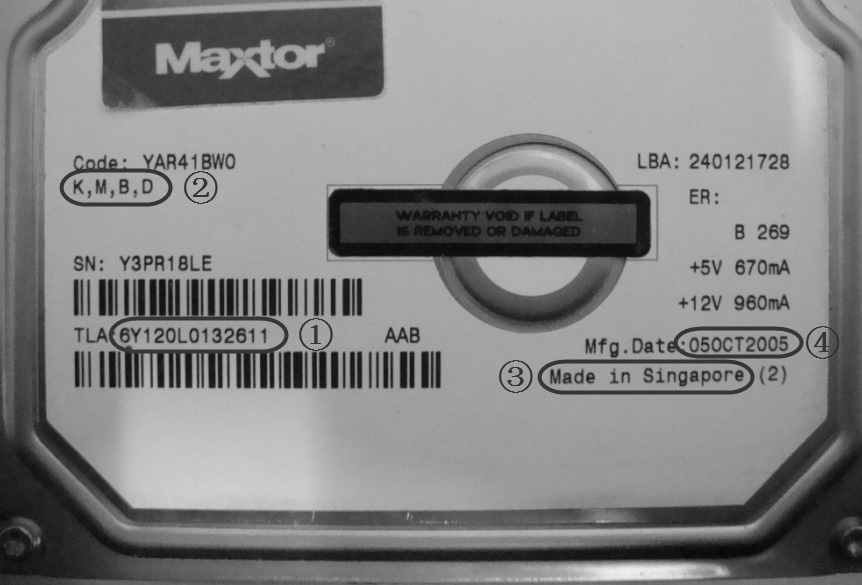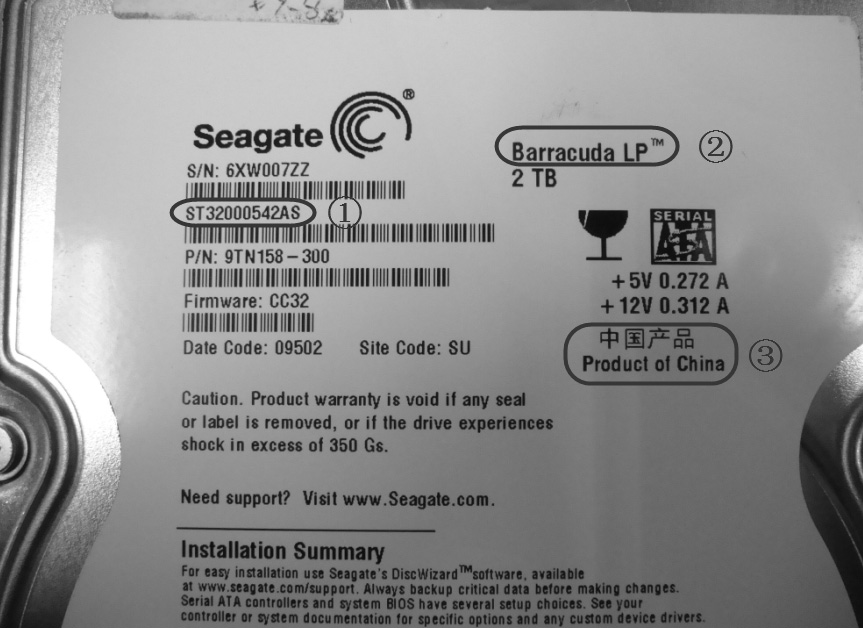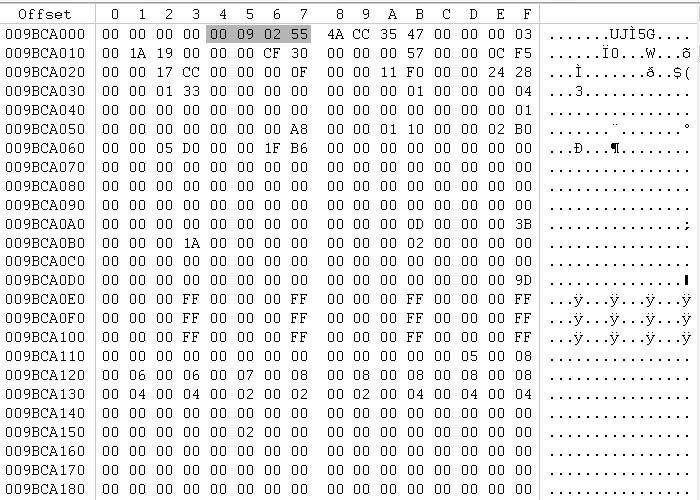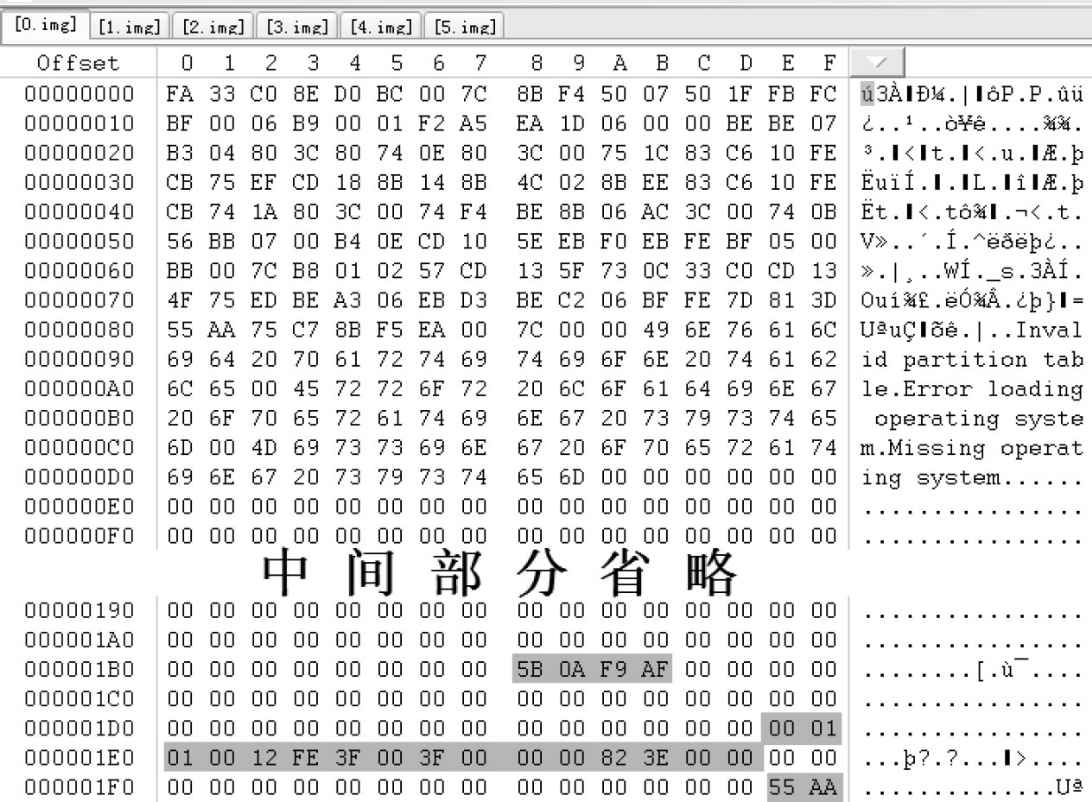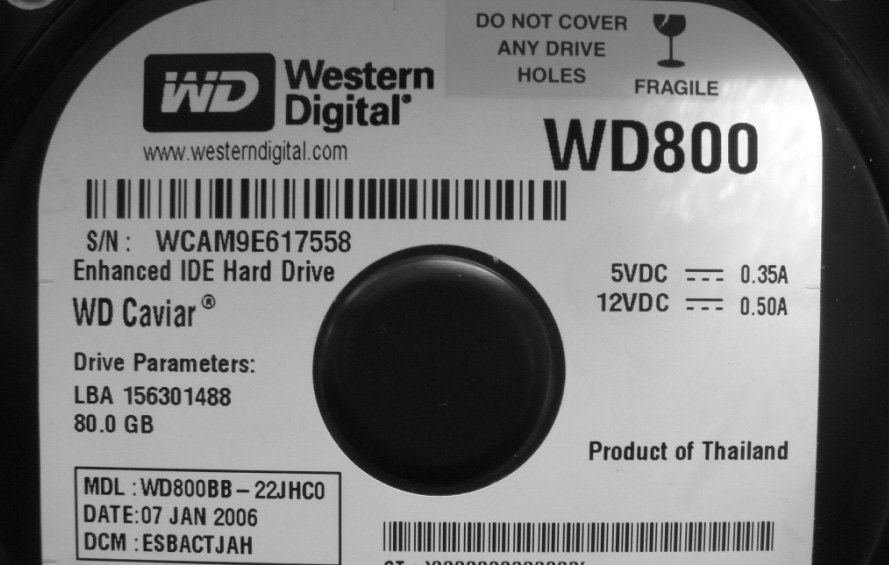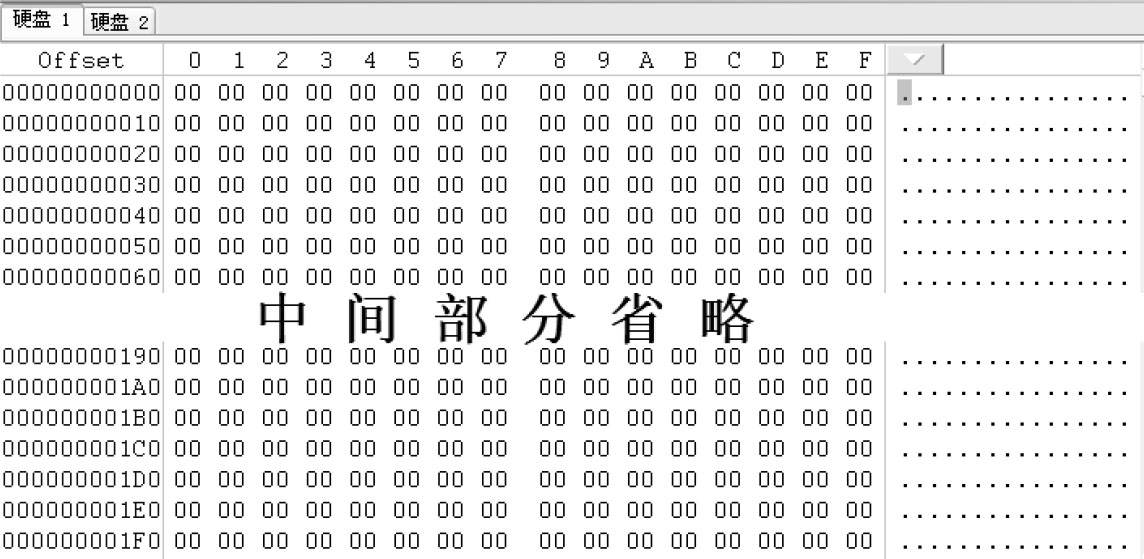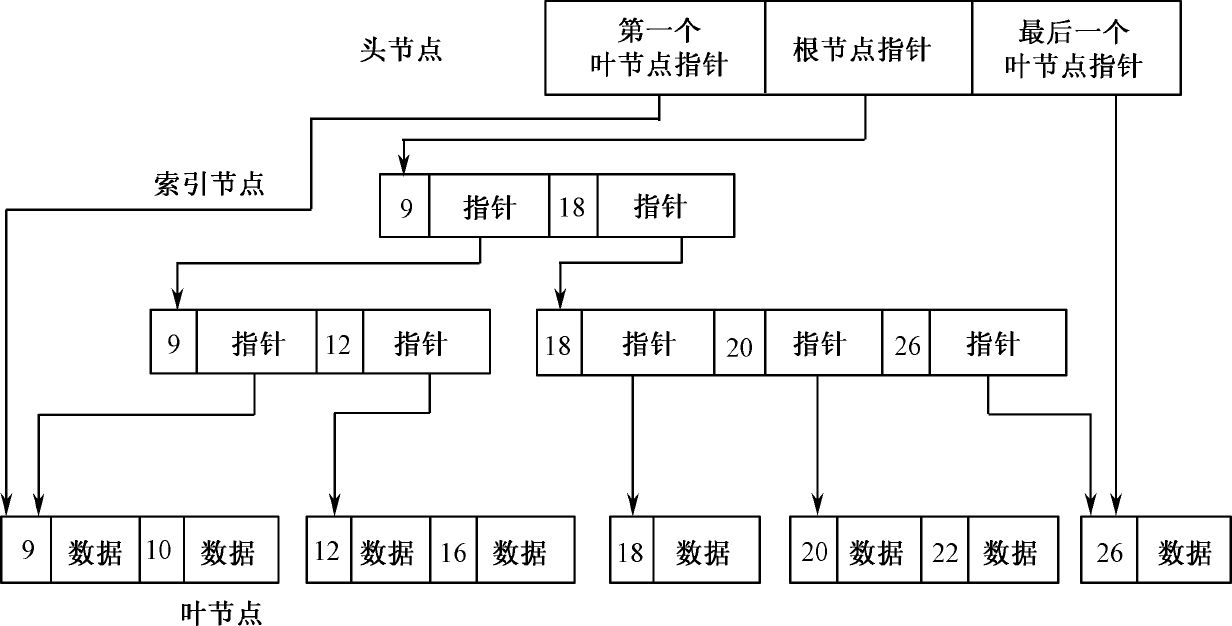在2.5英寸硬盘中,唯有东芝硬盘的主轴电机最容易出现故障,所以本节介绍东芝硬盘主轴电机故障的处理方法。
主轴电机兼容性判定
判断东芝2.5英寸硬盘主轴电机兼容性的方法与判断磁头组件兼容性的方法一样,需要关注硬盘正面盘标上的三个信息:
- 硬盘型号,备件盘的型号要跟故障盘完全一样;
- 硬盘产地,备件盘的产地跟故障盘最好一样;
- 硬盘出厂日期,备件盘的出厂日期跟故障盘不要求一模一样,但越接近越好。
实例演示
找到匹配的备件盘后,就可以进入洁净间进行操作了。2.5英寸硬盘拆卸盘片的过程与3.5英寸硬盘稍有不同,下面具体讲解。
(1)打开盘盖
用T6型号的螺丝刀将盘盖四周及盘标下面的螺丝拆卸下来,然后将盘盖揭开,放在一边。
(2)拿下音圈电机的上磁铁
在东芝2.5英寸硬盘的音圈电机上部磁铁上有两颗螺丝,把它们拧下来,再用尖嘴钳或镊子拿掉这块磁铁。
(3)拆除前置信号处理器
先拧掉前置信号处理器小电路板上面的两颗螺丝,然后把这块小电路板拿出并移到旁边。
(4)将磁头移出起落架
为了能将磁头组件取出,先要把磁头移出起落架,如图11-18所示。

图11-18 把磁头移出起落架
(5)拆卸磁头起落架
因为盘片的边缘嵌在磁头起落架内,为了能顺利取出盘片,需要把磁头起落架拆除,这个比较好拆,只要把起落架上面的一颗螺丝拧掉就可以了。起落架拆除后如图11-19所示。

图11-19 拆掉磁头起落架
(6)拆卸磁头组件
磁头起落架拆除后,其实已经可以拆盘片了,磁头组件不拆也可以,但为了尽量保护磁头,避免在盘片拆卸中碰伤磁头,还是把磁头组件拆掉为好。
东芝2.5英寸硬盘磁头臂中轴的螺丝在硬盘背面,如图11-20所示。

图11-20 磁头臂中轴螺丝
用一只手扶稳磁头臂,并把硬盘拿起来侧放,另一只手从硬盘背面把磁头臂中轴螺丝拧掉,然后再小心将硬盘放回桌面,用镊子把磁头组件夹出来,如图11-21所示。

图11-21 用镊子夹出磁头组件
(7)拆卸盘片
这块东芝2.5英寸硬盘内只有一张盘片,所以就不用在盘片边缘画线做标记了,可以直接拆卸盘片。
该硬盘主轴电机上有一颗螺丝固定着盘片,要先将这颗螺丝拧下来,拿一把尖嘴钳固定住主轴电机,同时用螺丝刀拧中间的螺丝,如图11-22所示。

图11-22 拧下主轴电机中央的螺丝
螺丝拧掉后,把垫片直接用尖嘴钳夹开,如图11-23所示。

图11-23 用尖嘴钳夹掉垫片
在主轴电机上还套着一个垫圈,用镊子把它夹离,如图11-24所示。

图11-24 用镊子把垫圈夹离
接下来就可以开始取盘片了。用改装过的镊子,找到合适的位置从盘片边缘把盘片夹起,如图11-25所示。

图11-25 夹出盘片
非常小心地把盘片夹出来,并放在一个准备好的皮老虎上,如图11-26所示。

图11-26 把取出的盘片放在皮老虎上
(8)拆出备件盘的磁头组件和盘片
重复前面的操作,把备件盘的磁头组件和盘片也拆卸出来。
(9)把故障盘的盘片装入备件盘中
下面需要把从故障盘内取出的盘片安装到备件盘里,这一步很重要,步骤如下:
- 用改装的镊子夹住皮老虎上放置的盘片,把它放入盘腔内的主轴电机轴上。
- 用镊子夹住垫圈放在主轴电机上。
- 把主轴电机螺丝下面的垫片放到电机轴上。
- 将主轴电机上的螺丝拧紧。
(10)把备件盘的磁头组件再装入备件盘中盘片安装好之后,再把备件盘的磁头组件装回来。
(11)盖好盘盖,拧上螺丝
到这里,硬盘主轴电机故障的处理工作全部结束,接下来就是把硬盘连接到专业工具上进行检测,看是否能够识别硬盘。
提示:如果硬盘能够识别,也最好不要在操作系统中直接访问这块硬盘,还是应该通过专业工具对其做镜像或者提取数据,从而恢复其中的文件。